„Warum ist mein Computer so langsam?“ – So verbessern Sie die Computerleistung
Veröffentlicht: 2023-05-11- Was ist Computerleistung und warum ist der Computer so langsam?
- Die häufigsten Gründe für einen langsamen Windows-Computer
- Hardwareprobleme
- Softwareprobleme
- Mangelnde Computerwartung
- Treiberprobleme
- Registrierungsprobleme
- 10 einfach anzuwendende Tipps zur Verbesserung der Computerleistung
- 1. Entfernen Sie nicht benötigte Apps
- 2. Deaktivieren Sie nicht benötigte Startprogramme
- 3. Bereinigen Sie Ihre Registrierung
- 4. Defragmentieren Sie Ihr Laufwerk
- 5. Reduzieren Sie Ihr Windows-Betriebssystem
- 6. Entfernen Sie Dateiduplikate
- 7. Entfernen Sie Junk-Dateien von Ihrem PC
- 8. Optimieren Sie Ihr Laufwerk
- 9. Entfernen Sie Malware
- 10. Passen Sie die Einstellungen für Stromversorgung und Systemkühlung an
- Zusätzliche Tipps, wie Sie Ihren PC wie neu laufen lassen
- Führen Sie eine regelmäßige PC-Wartung durch
- Diagnostizieren Sie Ihr System richtig
- Optimieren Sie Ihren PC für eine bessere Leistung
- Bewahren Sie Ihre persönlichen Daten sicher auf
- Beschleunigen Sie Ihr Internet
- Abschluss
- Warum ist mein Computer so langsam: FAQ
- Warum ist mein Computer plötzlich so langsam?
- Wie räumt man einen PC auf?
- Wie kann man einen langsamen Computer reparieren?
- Wie beschleunigt man Windows 10?
- Was ist die beste PC-Optimierungssoftware?
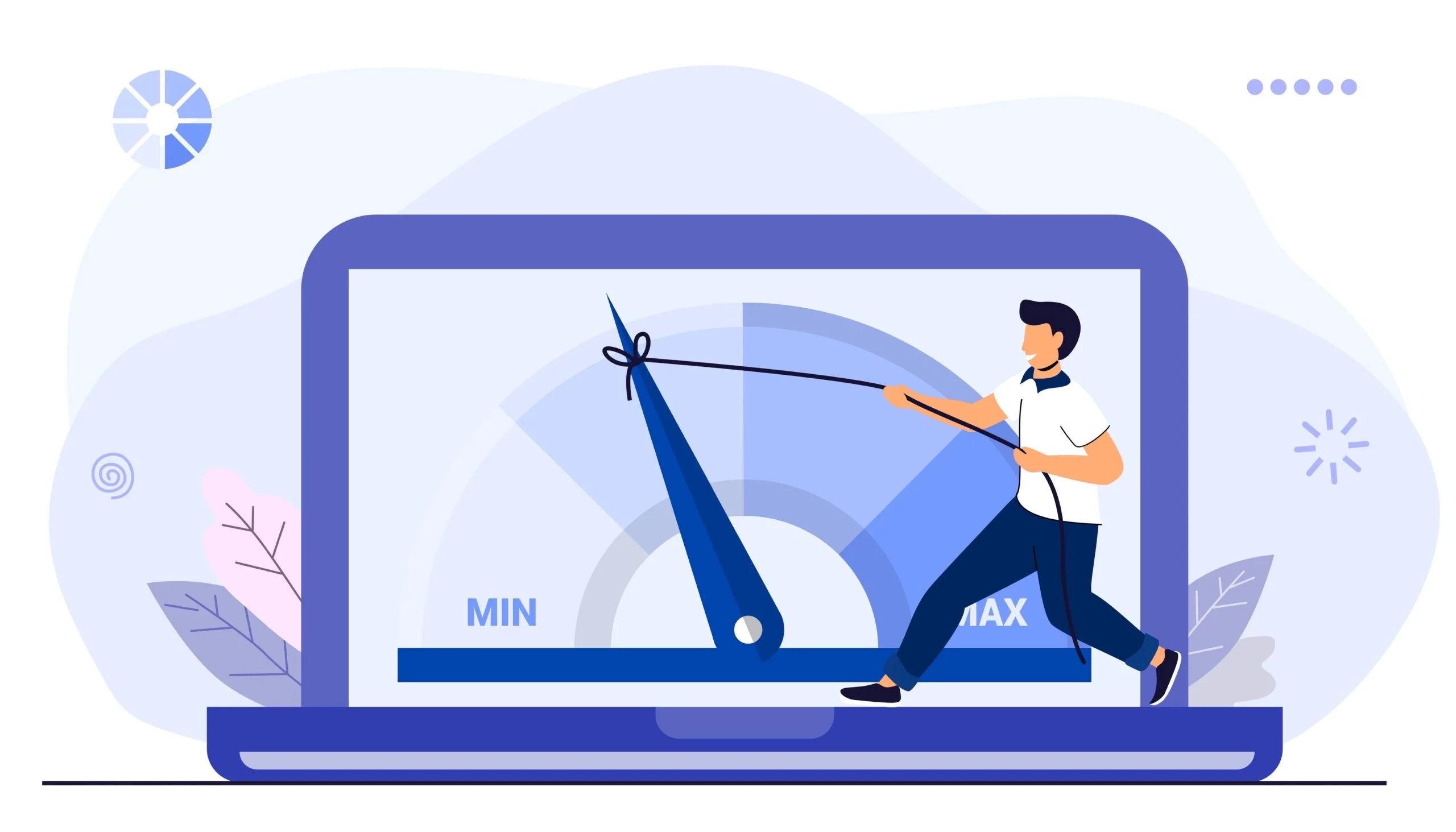
Was ist Computerleistung und warum ist der Computer so langsam?
Die Computerleistung ist die Fähigkeit Ihres PCs, bestimmte Aufgaben auszuführen, und sie wird anhand verschiedener Metriken bewertet, die gebräuchlichste ist
- Geschwindigkeit,
- Genauigkeit,
- Effizienz und
- Empfänglichkeit.
Im Wesentlichen bezieht sich die Computerleistung darauf, wie schnell Ihr Gerät auf Ihre Eingaben reagieren, Informationen verarbeiten, Daten lesen und schreiben und die Arbeit erledigen kann, für die es entwickelt wurde.
Eine gute Computerleistung bedeutet, dass Ihr Computer Anweisungen schnell und effizient ausführen kann. In diesem Fall laufen Ihre Programme reibungslos, die Benutzeroberfläche reagiert und Sie verfügen über genügend RAM, um Daten schnell zu speichern und darauf zuzugreifen. Weitere Indikatoren für eine ordnungsgemäße Computerleistung sind gute Grafik, geringe Latenz und stabile Netzwerkverbindungen.
Leider ist es nicht immer so hell. Die Leistung Ihres Computers ist aufgrund verschiedener Faktoren möglicherweise nicht optimal, was zu Einfrierungen, Abstürzen, langen Startzeiten, langsamen Dateiübertragungen und Programmen führt, die nicht geladen werden oder nicht reagieren.
Im Allgemeinen führt eine schlechte PC-Leistung zu einem frustrierenden und weniger produktiven Computererlebnis und betroffene Benutzer fragen sich ständig: Warum ist mein Computer so langsam?
Wenn Sie sich fragen, warum Ihr Computer langsam läuft, und nach einfach anzuwendenden Tipps zur Verbesserung der Computerleistung suchen, sind Sie hier richtig.
Lesen Sie einfach weiter, um herauszufinden, wie Sie einen Computer beschleunigen können.

Die häufigsten Gründe für einen langsamen Windows-Computer
Es gibt viele Gründe, warum ein Windows-Computer langsam läuft. Einige mögliche Ursachen für eine schlechte PC-Leistung sind folgende:
Hardwareprobleme
Wenn es zu Hardwareproblemen kommt, die zu einer schlechten Leistung führen, sind häufig unzureichende Mengen an Arbeitsspeicher (RAM), Speicherplatz (Festplatte) oder Rechenleistung (CPU) schuld. Wenn Ihr Computer beispielsweise nicht über genügend RAM verfügt, kann es sein, dass mehrere Apps nicht gleichzeitig ausgeführt werden können. Wenn auf der Festplatte nicht mehr genügend Speicherplatz vorhanden ist, kann es schwierig sein, Daten in den Speicher und aus dem Speicher auszutauschen. Ein weiterer Auslöser für eine schlechte Performance ist veraltete Hardware, da diese oft nicht mit den hohen Anforderungen moderner Software mithalten kann.
Verwandte Themen: Faktoren, die einen Festplattenausfall verursachen können
Softwareprobleme
Zu den Softwareverursachern, die zu einer schlechten PC-Leistung führen können, gehören veraltete oder inkompatible Software, unnötige Start-Apps und ressourcenhungrige Programme. Auch das gleichzeitige Ausführen zu vieler Programme führt häufig dazu, dass der PC unerträglich langsam läuft.
Mangelnde Computerwartung
Um sicherzustellen, dass Ihr PC optimal läuft und frustrierende Abstürze und Verlangsamungen vermieden werden, müssen Sie Ihren Computer regelmäßig warten. Andernfalls kann die Leistung, Sicherheit und Langlebigkeit Ihres Computers beeinträchtigt werden. Die Ansammlung von Junk-Dateien, Überhitzung, Systemabstürze, Datenverlust und fehlerhafte Hardware sind nur einige der häufigsten Probleme, die aufgrund mangelnder Computerwartung auftreten können.
Treiberprobleme
Wenn Ihre Treibersoftware veraltet oder beschädigt ist oder nicht richtig funktioniert, kann Ihr Betriebssystem möglicherweise nicht richtig mit Ihrer Hardware kommunizieren, was zu einer langsamen Leistung führen kann. Außerdem können Treiberprobleme zu Konflikten zwischen den Softwarekomponenten Ihres Systems führen, was auch zu Leistungsproblemen wie Einfrieren, Abstürzen und Instabilität führen kann.
Verwandte Themen: Wie aktualisiere ich Treiber auf einem Windows 10-PC?
Registrierungsprobleme
Die Windows-Registrierung ist eine wichtige, aber sensible Datenbank, in der Konfigurationseinstellungen, Optionen und Präferenzen für die Programme und die Hardware Ihres Computers gespeichert werden. Mit der Zeit kommt es zu Registrierungsfehlern und -beschädigungen, die zahlreiche Systemprobleme verursachen, darunter auch eine langsame PC-Leistung.
Verwandte Themen: Wie wird der Bluescreen-Fehler REGISTRY_ERROR (0x00000051) behoben?
10 einfach anzuwendende Tipps zur Verbesserung der Computerleistung
Ein träger PC würde die Geduld eines Heiligen auf die Probe stellen, deshalb sind wir hier, um Ihnen zu helfen. Nachfolgend finden Sie 10 bewährte Tipps, wie Sie Ihren Computer beschleunigen können .
1. Entfernen Sie nicht benötigte Apps
Unnötige Apps belegen wertvollen Speicherplatz auf Ihrem Computer und verbrauchen viele Systemressourcen, wodurch Ihr Gerät langsamer wird und der verfügbare Speicherplatz für wichtige Daten eingeschränkt wird. Durch das Entfernen unnötiger Apps von Ihrem Computer wird Speicherplatz frei, der PC bereinigt und die Gesamtleistung Ihres Systems verbessert.
Es gibt zwei gängige Möglichkeiten, nicht benötigte Apps zu entfernen. Sie können alles selbst in die Hand nehmen und in den manuellen Prozess der Überprüfung jeder einzelnen Software auf Ihrem Gerät eintauchen, um sicherzustellen, dass nur wichtige Apps übrig bleiben. Oder Sie können die Sache viel einfacher machen und ein Deinstallationsprogramm eines Drittanbieters verwenden. Nachfolgend finden Sie einige Details zu beiden Optionen.
Wenn Sie ein Windows-Benutzer sind, können Sie die integrierte Funktion „ Programme hinzufügen oder entfernen “ nutzen, um Apps zu deinstallieren:
- Öffnen Sie das Systemsteuerungs-Applet auf Ihrem Gerät.
- Wählen Sie „Programme und Funktionen“ oder „Programme hinzufügen oder entfernen“ (abhängig von Ihrer Version des Windows-Betriebssystems).
- Suchen Sie die App, die Sie deinstallieren möchten.
- Wählen Sie es aus und klicken Sie auf die Schaltfläche „Deinstallieren“ .

Andererseits können Sie Auslogics Boost Speed verwenden , eine spezielle PC-Optimierungssoftware für Windows 7,8,10 und 11, und mit dem Deinstallations-Manager-Tool der App mehrere Apps gleichzeitig deinstallieren:
- Laden Sie Auslogics Boost Speed herunter und installieren Sie es.
- Navigieren Sie zu Extras und wählen Sie Systemtools.
- Klicken Sie auf Deinstallationsmanager.
- Wählen Sie die Apps aus, die Sie löschen möchten, und deinstallieren Sie sie alle auf einmal.
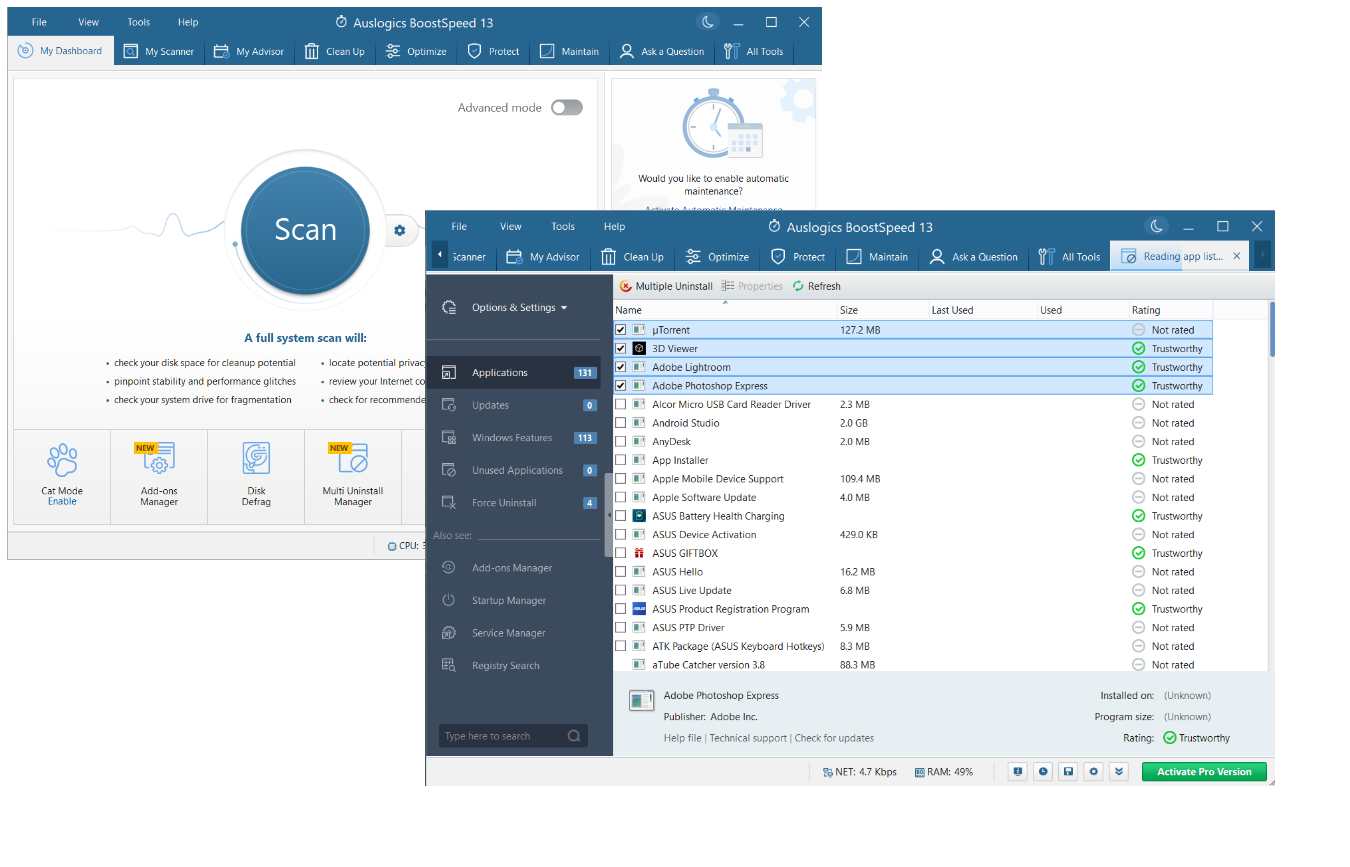
Verwandte Themen: Bereinigen Sie Windows 10: So deinstallieren Sie Programme und löschen unnötige Dateien
2. Deaktivieren Sie nicht benötigte Startprogramme
Wenn Ihr Computer beim Booten mehrere Startprogramme gleichzeitig lädt, kann er extrem träge werden. Das Deaktivieren unnötiger Startprogramme in Windows führt zu Vorteilen wie einer verbesserten Systemleistung, schnelleren Startzeiten und weniger Systemabstürzen, Einfrierungen oder Fehlern. Wir empfehlen Ihnen daher, diesen Tipp so schnell wie möglich anzuwenden, wenn Sie bemerken, dass Ihr Computer langsam läuft .
Um Startprogramme in Windows zu deaktivieren, können Sie den Startup Manager von Auslogics BoostSpeed verwenden. Dieses praktische Tool zeigt alle Apps an, die so konfiguriert sind, dass sie beim Start Ihres Betriebssystems automatisch gestartet und ausgeführt werden. Mit den Schaltern auf der linken Seite können Sie Start-Apps schnell deaktivieren und die Computergeschwindigkeit erhöhen :
- Laden Sie Auslogics BoostSpeed herunter und führen Sie es aus.
- Klicken Sie auf Extras und wählen Sie dann Systemtools aus dem Menü.
- Öffnen Sie den Startup-Manager und deaktivieren Sie Ihre Startup-Apps.
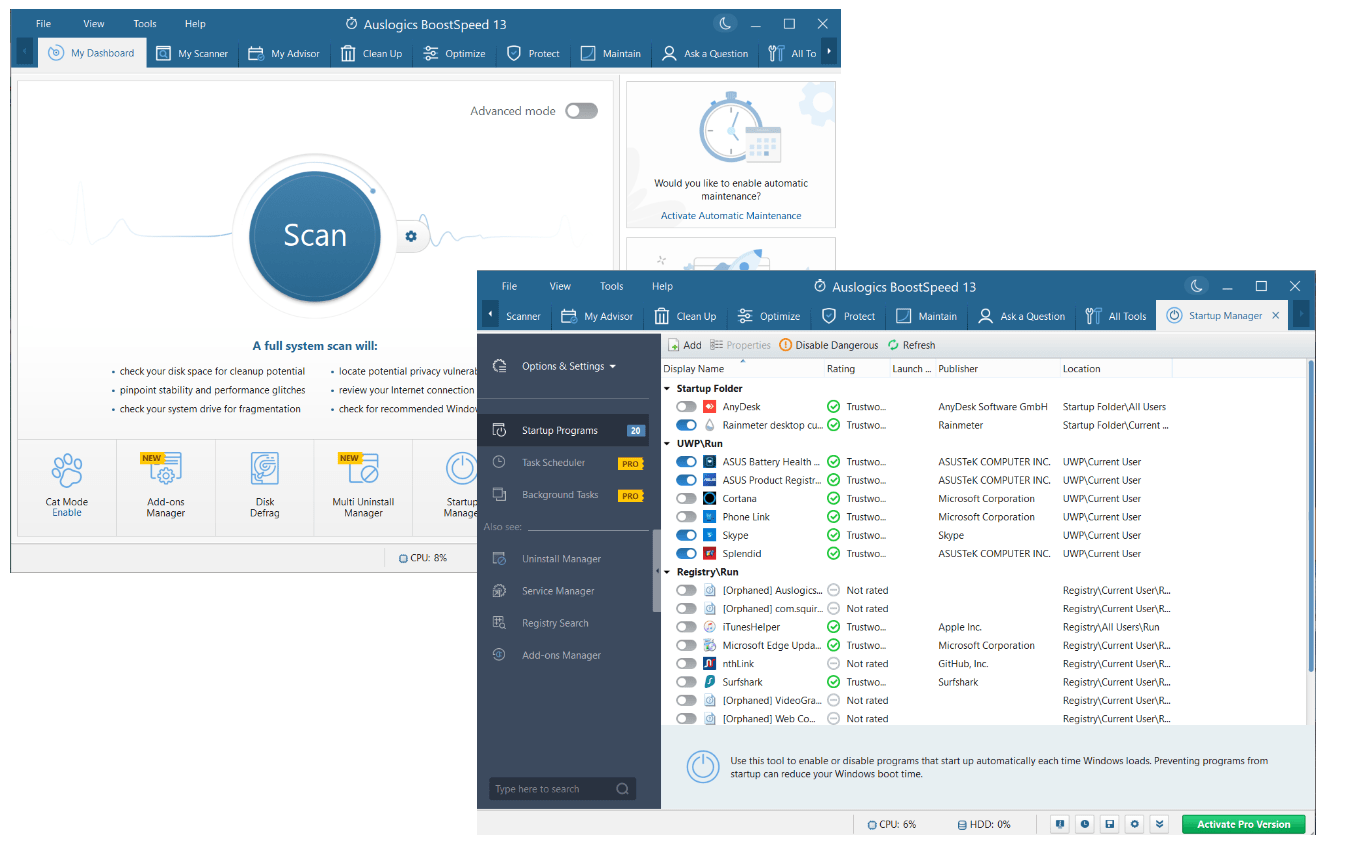
Verwandte Themen: Wie kann ich den Start von Windows 10 beschleunigen und Ihren PC schneller booten lassen?
3. Bereinigen Sie Ihre Registrierung
Wenn Sie eine schlechte PC-Leistung feststellen, kann die Registrierung Ihres Systems die Ursache sein. Es besteht die Möglichkeit, dass es mit veralteten, ungültigen oder fehlerhaften Einträgen vollgestopft ist, was zu Leistungsproblemen und Systeminstabilität führt.
Um die Computergeschwindigkeit zu erhöhen und sicherzustellen, dass Ihr Betriebssystem reibungslos läuft, müssen Sie Ihre Registrierung sauber halten.
Wir empfehlen Ihnen jedoch dringend , selbst keine Änderungen an der Registrierung vorzunehmen. Die Sache ist, dass das Löschen oder Ändern falscher Einträge schwerwiegende Probleme verursachen und sogar das System funktionsunfähig machen kann. Aus diesem Grund ist es möglicherweise die beste Wahl, einen vertrauenswürdigen Registry Cleaner zu verwenden .
Übrigens, wenn Sie die Frage, wie Sie die Computerleistung verbessern können, weiterhin beschäftigt, hat Auslogics BoostSpeed eine Antwort darauf. Das Registry Cleaner-Tool führt automatische Registry-Bereinigungen und andere Optimierungen durch, die hilfreich sind, wenn Ihr Computer langsam läuft :
- Laden Sie Auslogics BoostSpeed herunter und starten Sie es.
- Klicken Sie auf der Registerkarte „Mein Dashboard“ auf „Extras“ .
- Wählen Sie Systemprogramme und öffnen Sie Registry Cleaner .
- Klicken Sie im Fenster Registry Cleaner auf Jetzt scannen , um Ihre Registrierung auf Probleme zu überprüfen.
- Die App behebt ggf. Registrierungsprobleme.
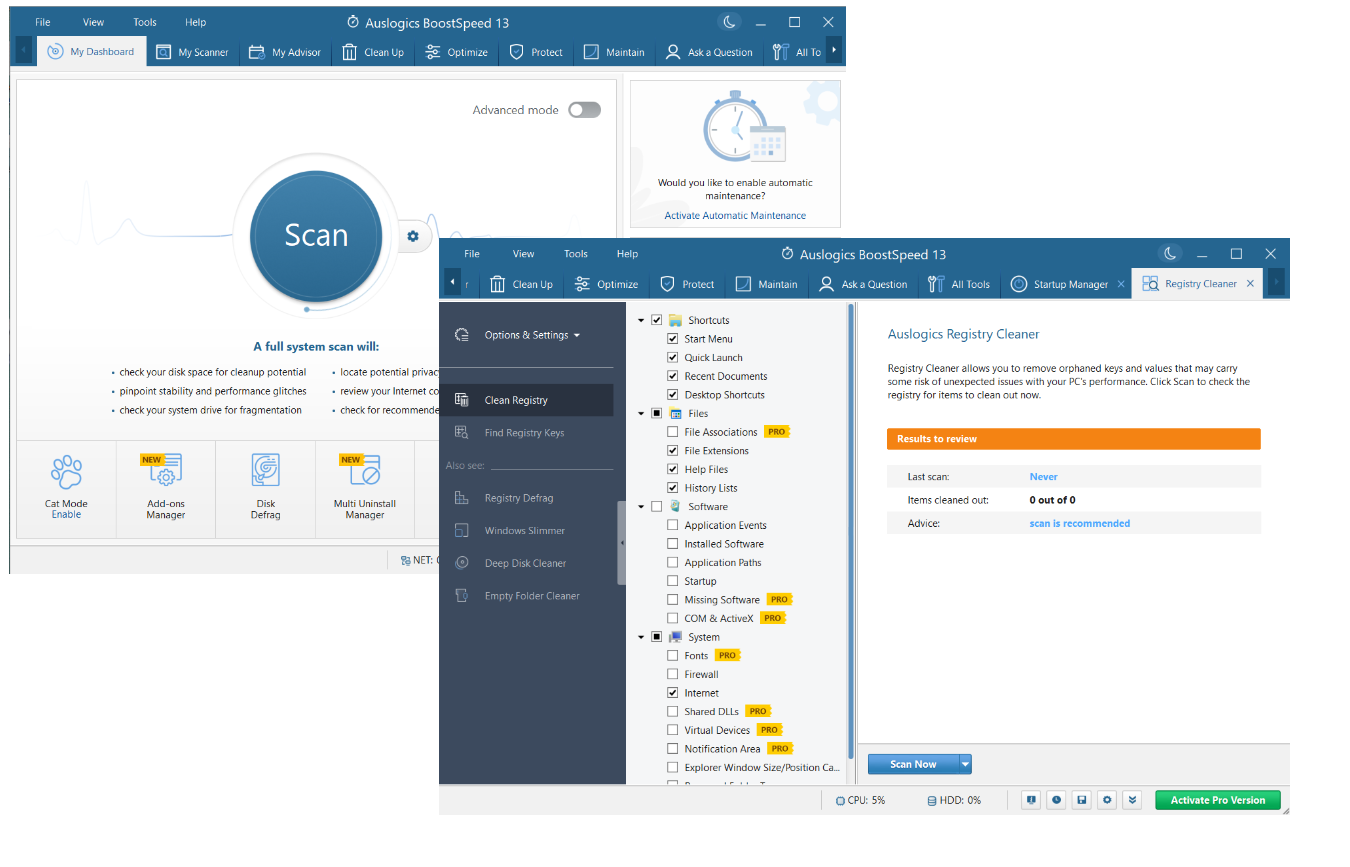
Verwandte Themen: Wie bereinige ich die Registrierung in Windows 10?
4. Defragmentieren Sie Ihr Laufwerk
Mit der Zeit können die auf Ihrer Festplatte gespeicherten Daten fragmentiert werden, was bedeutet, dass sie sich an verstreuten Orten statt in zusammenhängenden Blöcken befinden. Die Defragmentierung von Laufwerken in Windows kann dazu beitragen, die PC-Leistung zu steigern , indem die Daten auf Ihrem Laufwerk neu organisiert werden und das System schneller auf Ihre Dateien zugreifen kann. Darüber hinaus reduziert die Festplattendefragmentierung die Arbeitsbelastung der Festplatte und trägt dazu bei, ihre Lebensdauer zu verlängern.
Wenn es um die Defragmentierung von Festplatten geht, benötigen Sie eine spezielle Software. Sie können beispielsweise das Festplattendefragmentierungstool von Auslogics BoostSpeed verwenden. Dadurch wird der freie Speicherplatz konsolidiert und die Dateiplatzierung auf Ihrem Laufwerk optimiert. Dadurch läuft Ihr Laufwerk effizienter und der Datenzugriff wird beschleunigt. So können Sie dieses Tool ausprobieren:
- Laden Sie Auslogics BoostSpeed herunter und führen Sie es aus.
- Gehen Sie auf der Registerkarte „Mein Dashboard“ zu „Extras“ .
- Klicken Sie auf „Festplattentools“ und wählen Sie „Festplattendefragmentierung“ .
- Klicken Sie auf den Pfeil neben der blauen Schaltfläche „Defragmentieren“.
- Wählen Sie eine relevante Option aus dem Menü und lassen Sie BoostSpeed seine Arbeit erledigen.
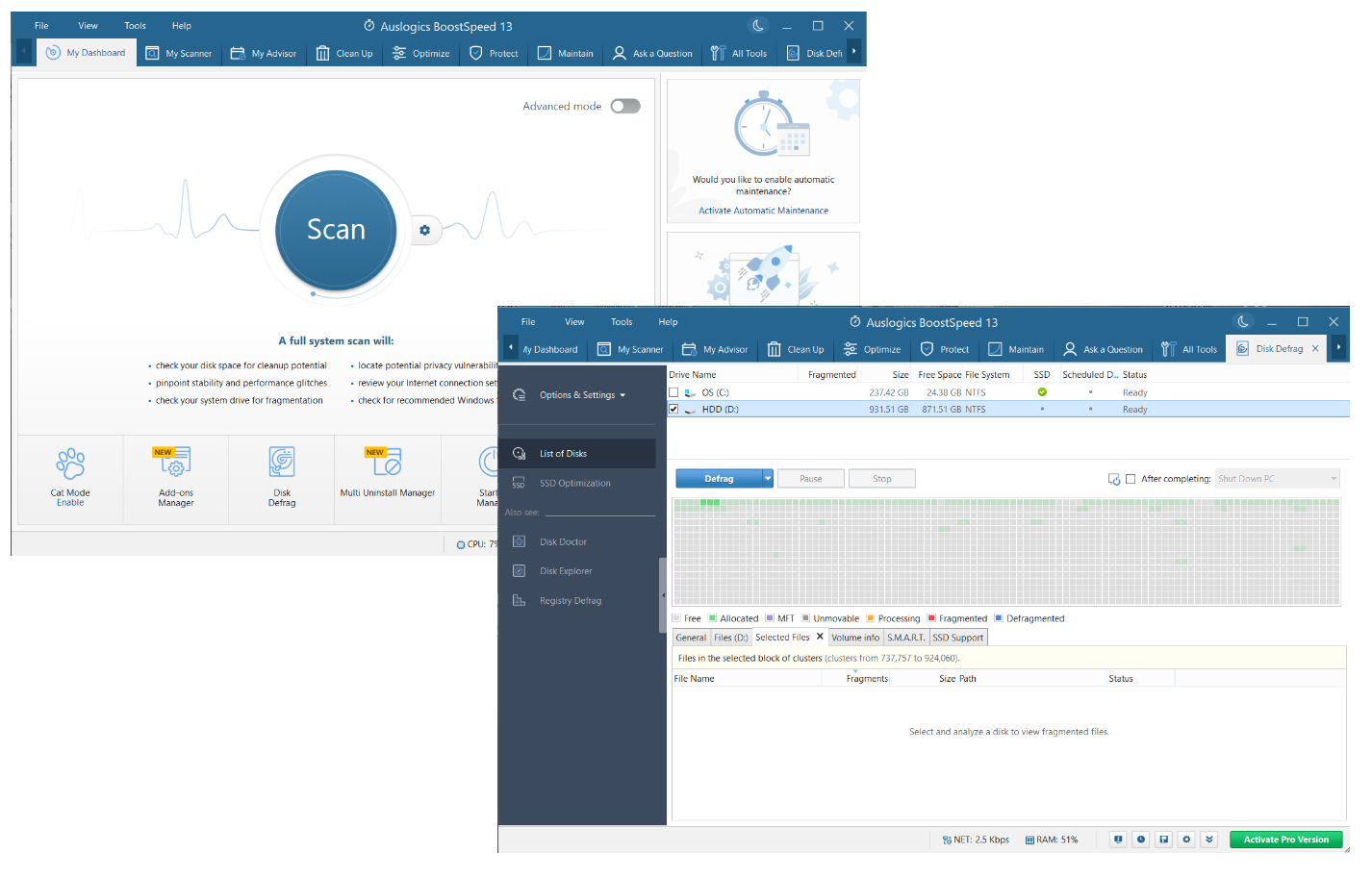
Verwandte Themen: Defragmentieren Sie Ihre Festplatte wie ein Profi – Schritt-für-Schritt-Anleitung
5. Reduzieren Sie Ihr Windows-Betriebssystem
Mit der Zeit, wenn mehr Programme, Funktionen und Updates auf Ihrem Windows-Computer installiert werden, kann die Größe Ihres Betriebssystems zunehmen, was zu einem erhöhten Ressourcen- und Speicherplatzverbrauch führt. Daher fragen Sie sich vielleicht: „ Warum ist mein Windows-PC so langsam ?“
Um die Leistung Ihres Betriebssystems zu steigern, müssen Sie möglicherweise dessen Größe und Ressourcenverbrauch reduzieren, indem Sie unnötige Dateien, Programme, Funktionen und Dienste entfernen. Sie können dies mit Windows Slimmer tun, einem kostenlosen PC-Optimierer , der Teil von Auslogics BoostSpeed ist .
Windows Slimmer führt automatische PC-Bereinigungen durch und entfernt Unordnung wie veraltete Bibliotheken, nicht funktionierende Komponenten und alte Update-Dateien. Es hilft Ihnen auch dabei, nicht benötigte Apps zu deinstallieren und relevante Einstellungen zu optimieren, um Ihr Windows-Betriebssystem schlanker zu machen:
- Laden Sie das Auslogics BoostSpeed-Tool herunter und führen Sie es aus.
- Sie werden zur Registerkarte „Mein Dashboard“ weitergeleitet. Wählen Sie Extras .
- Klicken Sie auf „Systemprogramme“ und wählen Sie „Windows Slimmer“ aus der Liste der Optionen aus.
- Wählen Sie den Abschnitt Ihres Systems aus, den Sie überprüfen möchten, und lassen Sie Windows Slimmer einen gründlichen Scan durchführen. Sobald dies erledigt ist, kann das Tool Ihr System entrümpeln.
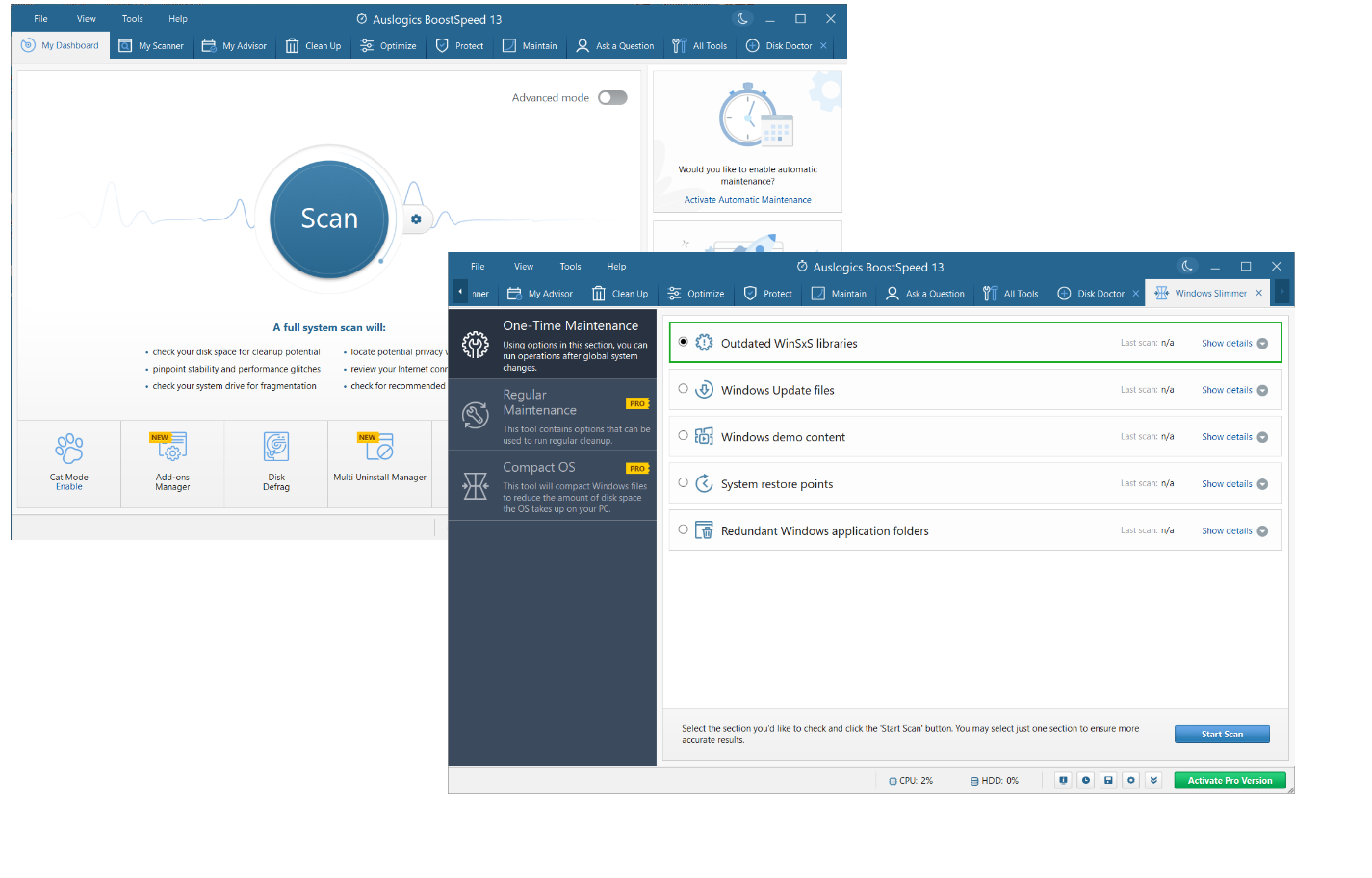
6. Entfernen Sie Dateiduplikate
Mit der Zeit sammeln sich in Windows doppelte Dateien an, die Ihr System verlangsamen und seine Leistung beeinträchtigen. Sie beanspruchen zusätzlichen Speicherplatz, verlängern den Dateizugriff und die Indizierungszeit, verkomplizieren den Backup-Prozess und belasten Ihren Arbeitsspeicher und Ihre Rechenleistung.
Wenn Sie die Leistung Ihres PCs steigern möchten , sollte eine Bereinigung zur Beseitigung von Dateiduplikaten einer Ihrer ersten Schritte sein. Die manuelle Durchführung kann sich als umständlich und ineffektiv erweisen, daher wird dieser Ansatz im Allgemeinen nicht empfohlen.
Es stehen automatisierte Tools zur Verfügung, um doppelte Dateien zu identifizieren und zu entfernen. Einer davon ist Duplicate File Finder, ein kostenloser PC-Optimierer , der darauf ausgelegt ist, Speicherplatz auf Ihrem Computer freizugeben. Sie finden es in Auslogics BoostSpeed:
- Laden Sie die PC-Optimierungssoftware Auslogics BoostSpeed auf Ihren Computer herunter und führen Sie sie aus.
- Sobald das Tool betriebsbereit ist, klicken Sie auf „Extras“ .
- Klicken Sie dann auf „Festplatten-Tools“ und wählen Sie „Duplicate File Finder“ aus.
- Wählen Sie aus, nach welchen Arten von Dateiduplikaten das Tool Ihr System scannen soll.
- Klicken Sie auf „Suchen“ und warten Sie, bis der Duplicate File Finder mit der Überprüfung Ihres Systems auf Dateiduplikate fertig ist.
- Wählen Sie die Duplikate aus, die Sie entfernen möchten, und klicken Sie auf die Schaltfläche „Ausgewählte Dateien löschen“ .
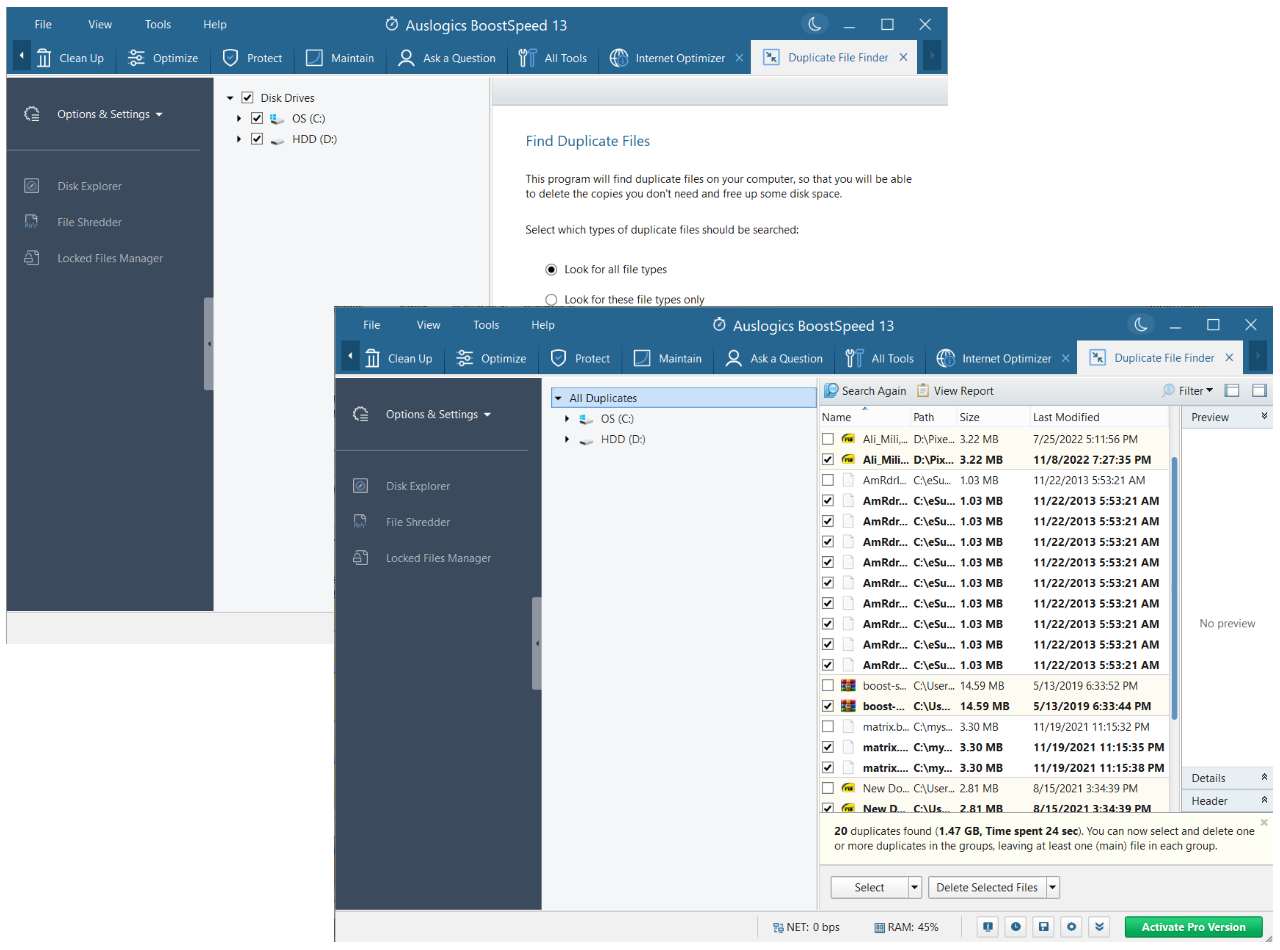
Verwandte Themen: So finden und entfernen Sie doppelte Dateien in Windows 10/11
7. Entfernen Sie Junk-Dateien von Ihrem PC
Junk-Dateien können die Leistung Ihres PCs verlangsamen, indem sie wertvollen Speicherplatz beanspruchen, Systemressourcen verbrauchen und dazu führen, dass Apps langsamer ausgeführt werden. Wenn Sie sich fragen, wie Sie einen Laptop beschleunigen können , der unter Verzögerungen, Einfrierungen und langsamer Datenverarbeitung leidet, ist eine ordnungsgemäße Computerreinigung möglicherweise die Antwort.
Die Durchführung einer Datenträgerbereinigung ist eine Möglichkeit, Junk-Dateien von Ihrem PC zu entfernen. Es stehen verschiedene PC-Bereinigungstools zur Verfügung. Sie können beispielsweise die integrierte Windows-Datenträgerbereinigungsfunktion verwenden, um Datenmüll zu identifizieren und zu entfernen, der Speicherplatz auf Ihrem PC beanspruchen kann:
- Geben Sie Datenträgerbereinigung in das Suchfeld Ihrer Taskleiste ein.
- Klicken Sie in der Ergebnisliste auf „Datenträgerbereinigung“ .
- Wählen Sie ein Laufwerk aus und klicken Sie dann auf OK.
- Wählen Sie unter Zu löschende Dateien aus, welche Dateitypen Sie entfernen möchten.
- OK klicken.
- Um eine gründlichere Bereinigung durchzuführen, klicken Sie auf die Schaltfläche „Systemdateien bereinigen“ .
- Wählen Sie aus, welche Dateitypen Sie entfernen möchten, und klicken Sie auf OK , um fortzufahren.

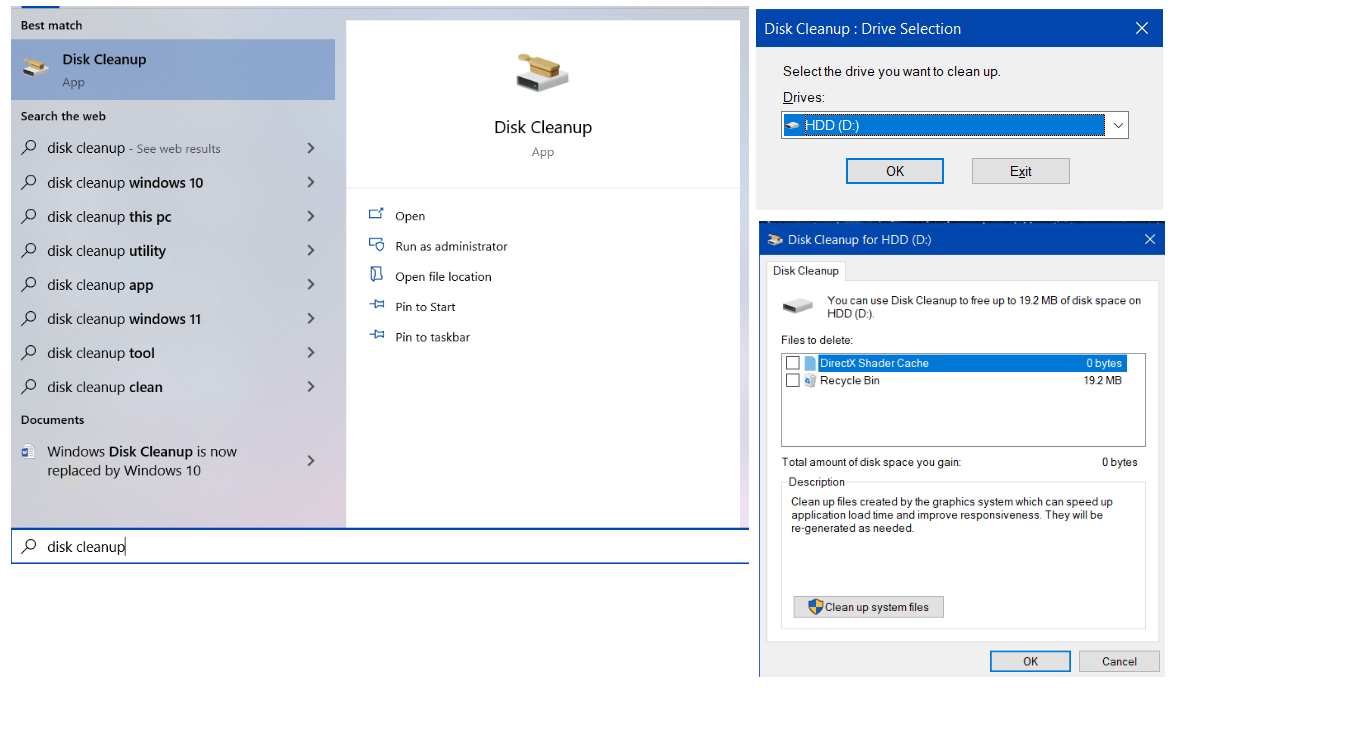
Denken Sie daran, dass Sie Junk-Dateien regelmäßig bereinigen müssen. Die beste Lösung besteht darin, diesen Prozess zu automatisieren. Übrigens können Sie in Auslogics BoostSpeed eine Aufräumaktion planen – dafür gibt es eine spezielle Option:
- Laden Sie Auslogics BoostSpeed herunter und führen Sie es aus.
- Gehen Sie zu Datei -> Einstellungen -> Planer.
- Wählen Sie „Mein Scanner“, aktivieren Sie „Automatische Wartung und Speicherplatz aktivieren“ und klicken Sie auf „OK“.
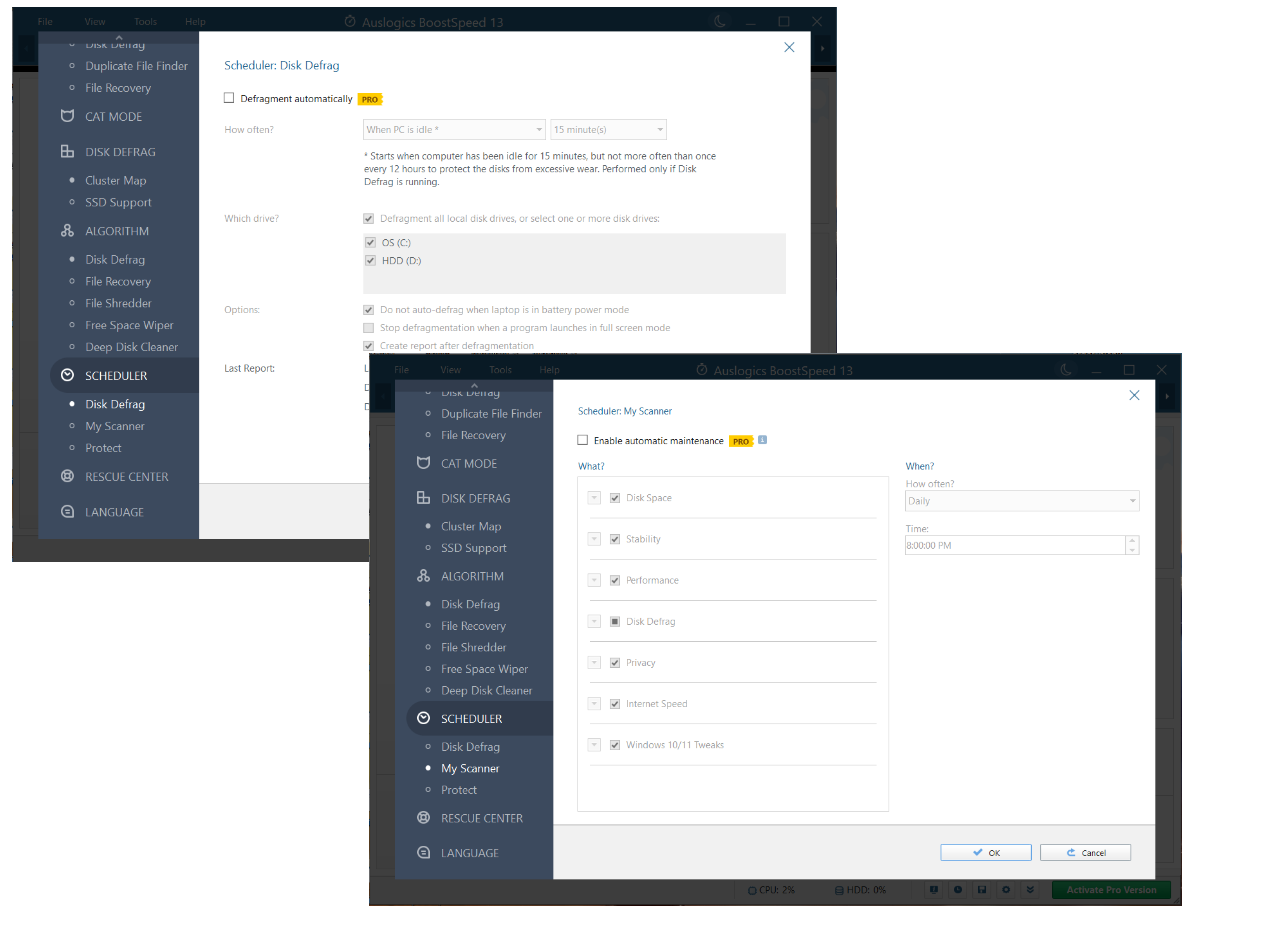
Verwandte Themen: So löschen Sie temporäre Internetdateien
Verwandte Themen: Bewährte Methoden zum Reinigen von Windows 10
8. Optimieren Sie Ihr Laufwerk
Die Optimierung Ihrer SSD oder HDD kann dazu beitragen, deren Leistung und Lebensdauer zu verbessern, Programme und Dateien schneller zu laden und zu einer besseren Funktion Ihres Systems zu führen. Es gibt mehrere Möglichkeiten, Ihr Speichergerät zu optimieren, einschließlich der Durchführung einer Datenträgerbereinigung , Defragmentierung und TRIMming (für SSDs).
Um Ihre Festplatte und/oder SSD zu beschleunigen, benötigen Sie eine PC-Optimierungssoftware , die Speicherwartungsaufgaben durchführen kann. Auslogics BoostSpeed erfüllt diesen Zweck, da es über ein All-in-One-Tool namens Disk Doctor verfügt, das zur Optimierung Ihrer Laufwerke entwickelt wurde. Sie können damit unter anderem Ihr Speichergerät auf Fehler scannen, Ihr Laufwerk defragmentieren und Speicherplatz freigeben:
- Installieren Sie Auslogics BoostSpeed und führen Sie es aus.
- Das Fenster „Mein Dashboard“ wird geöffnet. Klicken Sie auf Extras.
- Navigieren Sie zu Disk Tools und wählen Sie Disk Doctor.
- Wählen Sie eine Festplattenwartungsoption und führen Sie sie aus.
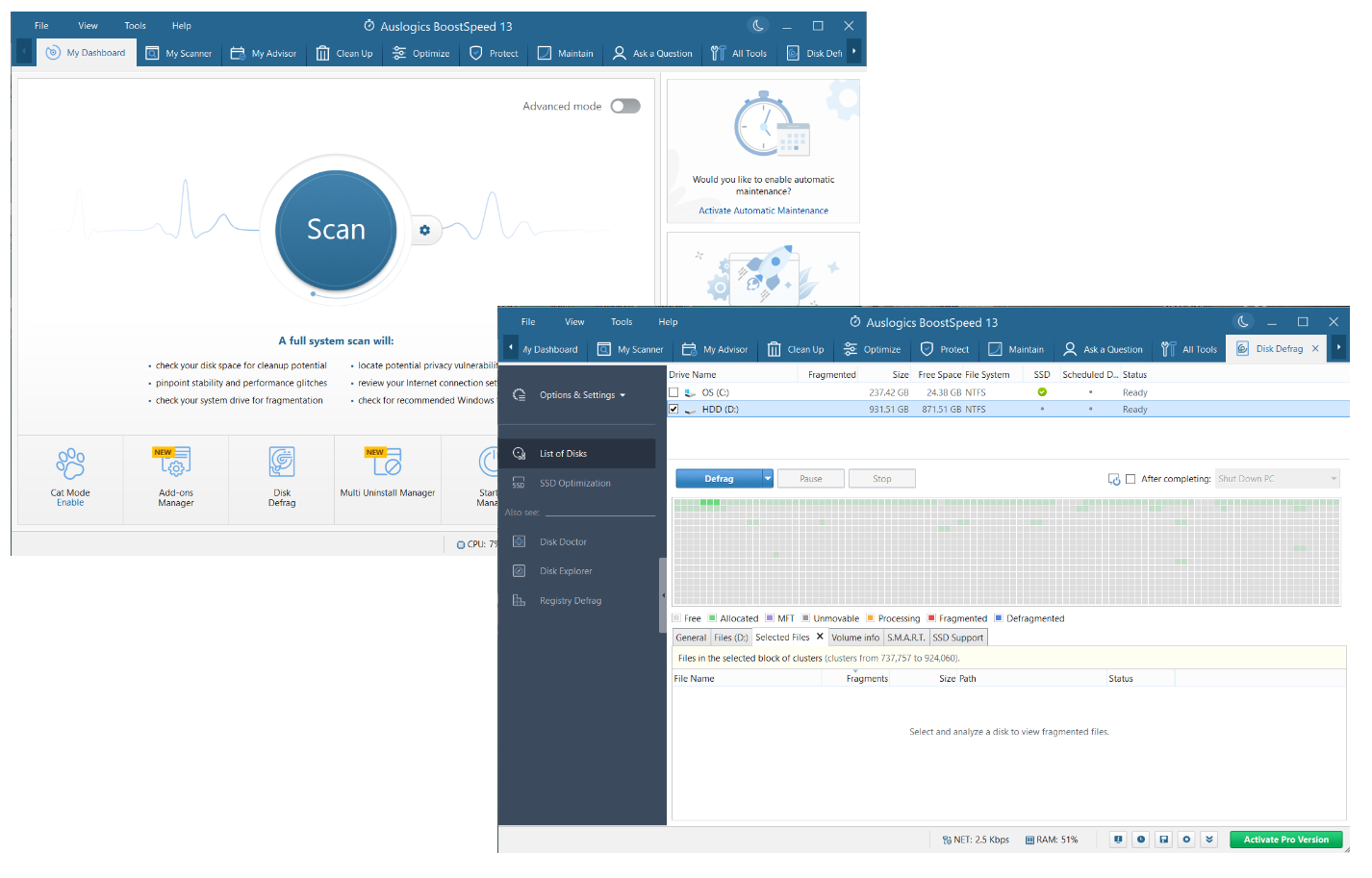
9. Entfernen Sie Malware
Malware kann Ihr Windows-Gerät erheblich verlangsamen, indem sie große Mengen an Systemressourcen verbraucht, unerwünschte und gefährliche Prozesse startet, unerwünschte Werbung oder Pop-ups anzeigt, wichtige Systemeinstellungen ändert und eine Netzwerküberlastung verursacht. Es kann sogar sein, dass Ihr Betriebssystem nicht mehr reagiert oder irreparabel beschädigt wird.
Die weltweite Zahl von Malware-Angriffen nimmt ständig zu , sodass heutzutage kein Gerät mehr sicher ist. Aus diesem Grund müssen Sie Ihren Computer kontinuierlich durch fortschrittliche Sicherheitslösungen schützen. Microsoft stellt Benutzern Windows-Sicherheit zur Verfügung , eine integrierte Sicherheitsfunktion, die Ihren PC vor Malware und anderen Sicherheitsbedrohungen schützen soll. Wir empfehlen Ihnen, es ständig aktiviert zu lassen.
Allerdings reicht es heutzutage nicht mehr aus, die Windows-Sicherheit installiert und ausgeführt zu haben. Möglicherweise müssen Sie es mit einem zusätzlichen Tool ergänzen, um Ihr System so sicher wie möglich zu halten. Während Auslogics BoostSpeed Ihr Surfen sicher macht und auch die Wartung Ihres Computers durchführt, kann es eine gute Idee sein, auch Auslogics Anti-Malware zu verwenden . Diese App kann die raffiniertesten Bedrohungen abwehren, auch solche, die Ihre wichtigste Antivirensoftware möglicherweise nicht einmal kennt:
- Laden Sie Auslogics Anti-Malware herunter und installieren Sie es.
- Warten Sie, bis die Bedrohungsdatenbank des Tools aktualisiert ist.
- Wählen Sie auf der Registerkarte „Scanner“ den Scantyp aus, den Sie ausführen möchten.
- Warten Sie, bis Auslogics Anti-Malware mit dem Scannen Ihres Systems nach schädlichen Elementen fertig ist.
- Anschließend können Sie alle erkannten Dateien entfernen oder unter Quarantäne stellen.
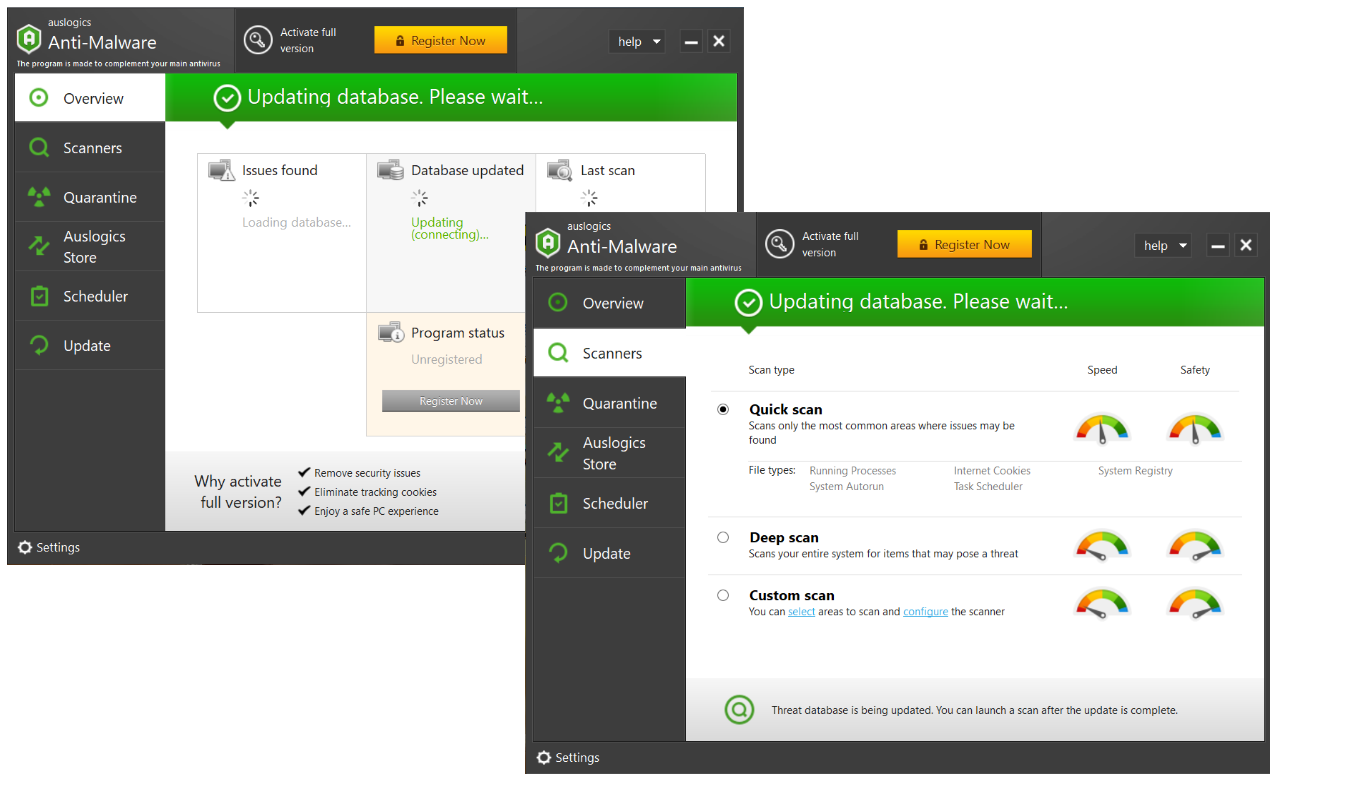
10. Passen Sie die Einstellungen für Stromversorgung und Systemkühlung an
Eine der häufigsten Antworten auf die Frage, wie man einen Computer beschleunigt, ist die Optimierung seiner Energieeinstellungen. Die Aktivierung des Hochleistungs-Energieplans kann eine hervorragende Option für Benutzer sein, die Leistung über Energieeffizienz stellen und regelmäßig ressourcenintensive Anwendungen ausführen. Wenn Ihr Computer also langsam läuft und Sie die Gesamtsystemleistung spürbar steigern möchten, stellen Sie sicher, dass Sie Folgendes tun:
- Öffnen Sie die Systemsteuerung und wählen Sie „System und Sicherheit“.
- Klicken Sie auf „Energieoptionen“ und wählen Sie unter „Energieplan auswählen oder anpassen “ die Option „Hohe Leistung“ .
- Falls Ihr Windows 10-Build den Hochleistungsplan nicht bietet, klicken Sie auf die Akkuanzeige und bewegen Sie den Schieberegler auf „Beste Leistung“.
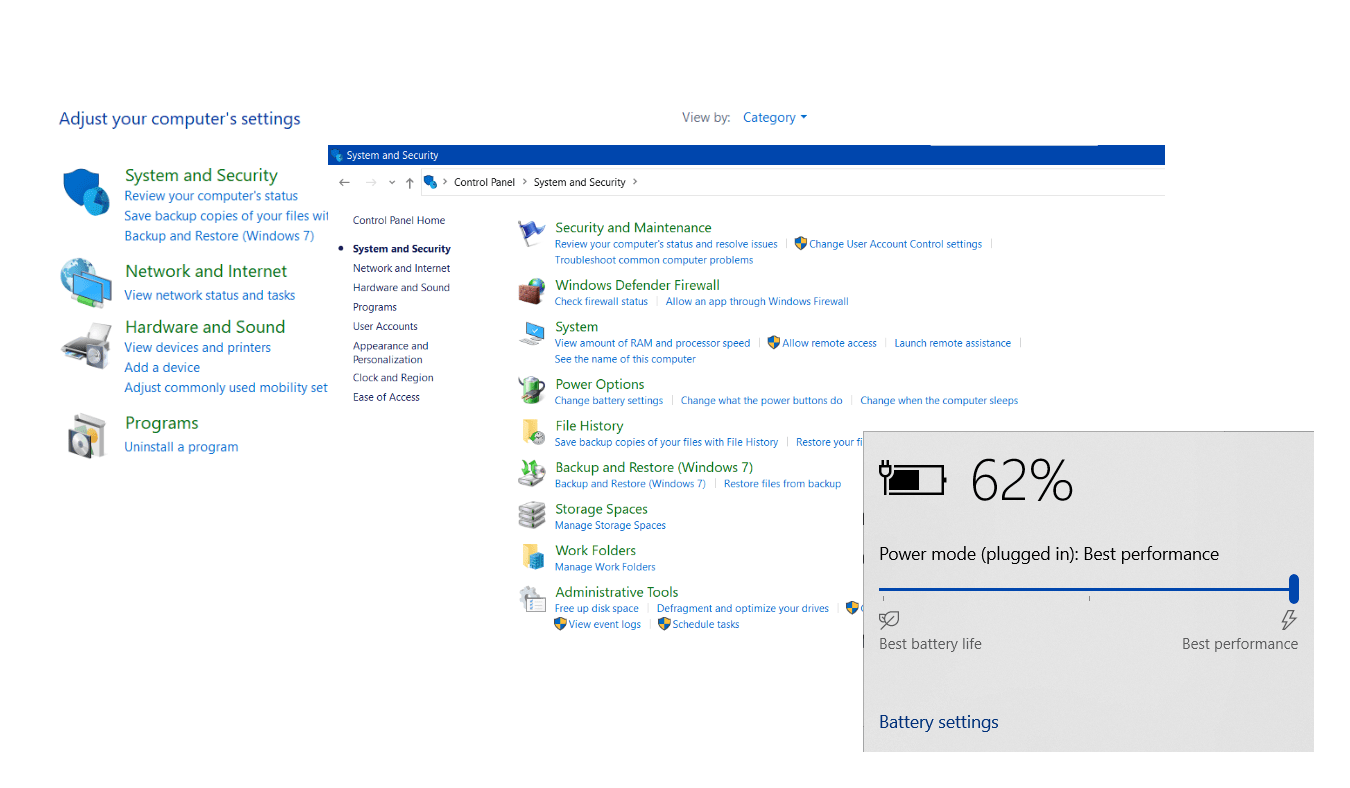
Windows 10/11 verfügt über eine spezielle Kühlrichtlinie, die den Prozessor Ihres PCs auf einer angenehmen Temperatur hält und die Systemleistung optimiert.
Die Systemkühlungsrichtlinie hält die Innentemperatur Ihres Geräts kühl und bietet zwei Optionen: Aktiv und Passiv. Die aktive Kühlungsrichtlinie konzentriert sich auf die PC-Leistung, während die passive Option den Batterieverbrauch begünstigt. Wählen Sie die erste Einstellung, wenn Sie die Computergeschwindigkeit erhöhen möchten :
- Öffnen Sie die App „Einstellungen“ und klicken Sie auf „System“.
- Navigieren Sie im linken Bereich zu „Power & Sleep“.
- Klicken Sie auf „Zusätzliche Energieeinstellungen“.
- Klicken Sie neben Ihrem Energieplan auf den Link „Planeinstellungen ändern“ .
- Wählen Sie dann „Erweiterte Energieeinstellungen ändern“.
- Navigieren Sie zu „Prozessor-Energieverwaltung“ , erweitern Sie „Systemkühlungsrichtlinie“ und passen Sie die Einstellung an.
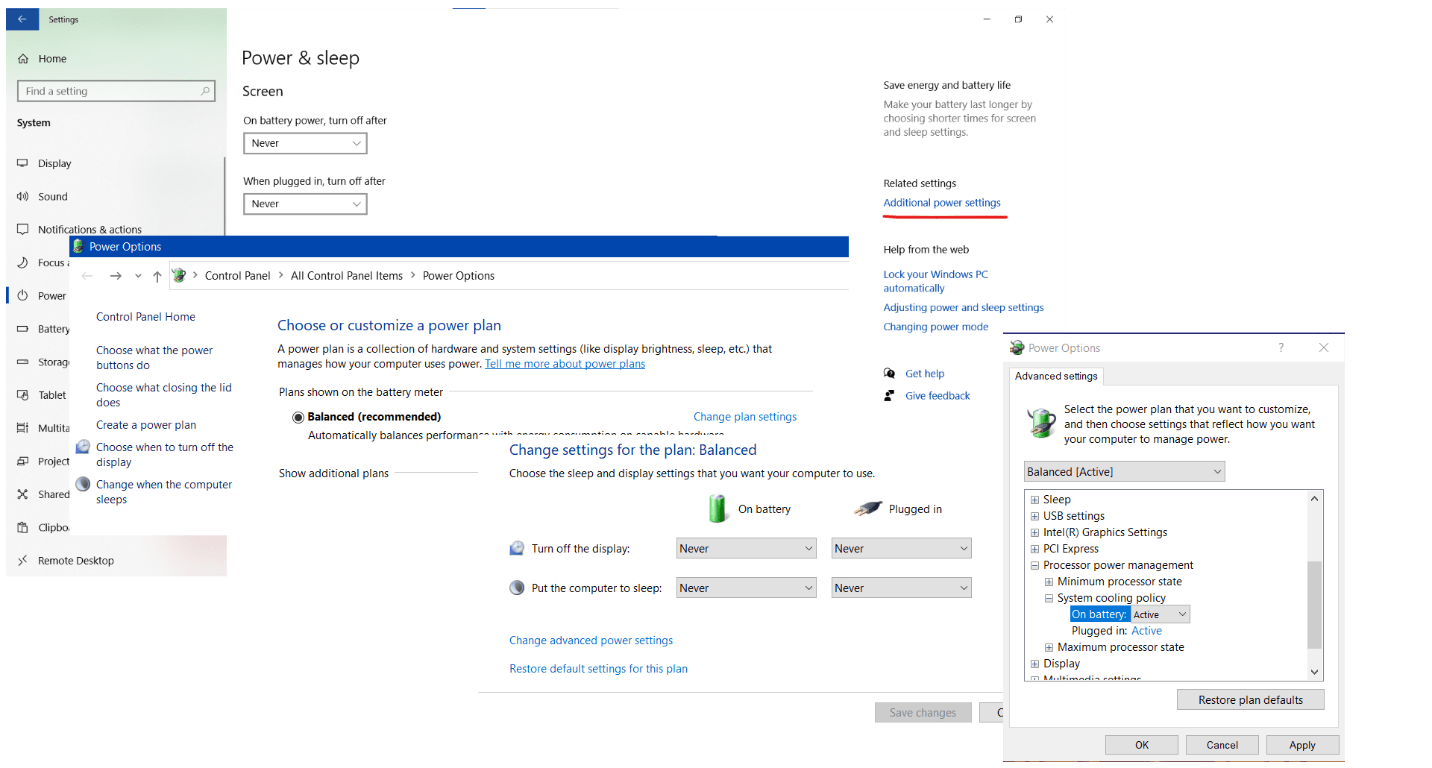
Zusätzliche Tipps, wie Sie Ihren PC wie neu laufen lassen Führen Sie eine regelmäßige PC-Wartung durch
Computerwartung kann dazu beitragen, die Leistung Ihres PCs zu optimieren und die Zuverlässigkeit und Stabilität Ihres Systems zu erhöhen. Es ist wichtig, damit Ihr System reibungslos und sicher läuft und seine Lebensdauer maximiert.
Die Durchführung einer regelmäßigen PC-Wartung umfasst eine Reihe von Aufgaben, von denen die wichtigsten wie folgt sind:
- Halten Sie Ihre Software auf dem neuesten Stand
- Regelmäßige Antiviren-Scans durchführen
- Entfernen unnötiger Dateien
- Defragmentierung Ihrer Festplatte
- Überprüfung auf Speicher- und Arbeitsspeicherprobleme
Die manuelle Computerwartung erfordert viel Zeit und Mühe, daher ist die Automatisierung der beste Ausweg. Beispielsweise können Sie Ihren PC kostenlos mit der Funktion „Automatische Wartung“ in Windows optimieren. Eine weitere mögliche Option ist die Verwendung der PC-Optimierungssoftware Auslogics BoostSpeed : Sie führt geplante Bereinigungen durch und identifiziert und behebt Leistungsprobleme in Echtzeit. So erhöhen Sie die Computergeschwindigkeit mit Auslogics BoostSpeed :
- Installieren Sie die BoostSpeed-App und führen Sie sie aus.
- Klicken Sie auf Datei und wählen Sie Automatische Wartung aus.
- Wählen Sie im linken Bereich „Mein Scanner“ aus.
- Aktivieren Sie Automatische Wartung aktivieren .
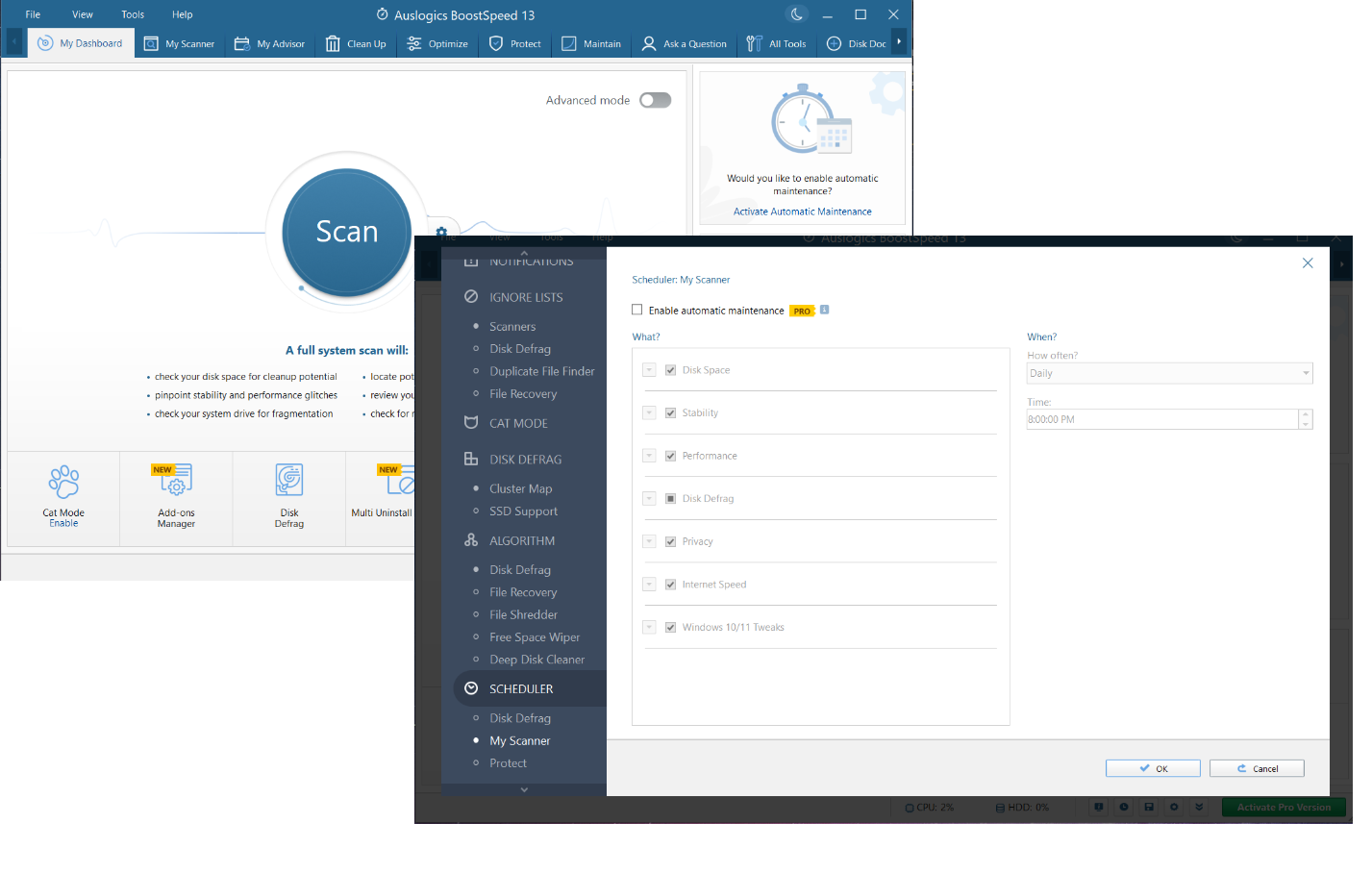
Diagnostizieren Sie Ihr System richtig
Die Diagnose Ihres Windows-Betriebssystems kann dabei helfen, Probleme zu identifizieren und zu beheben, die zu Problemen mit der Leistung Ihres PCs führen könnten. Von der Suche nach Junk-Dateien bis zur Erkennung von Registrierungsfehlern ist die manuelle Überprüfung des Zustands Ihres Computers leider ein zeitaufwändiger und herausfordernder Prozess, der Sie möglicherweise dazu zwingt, technische Fragen zu Ihrem System zu stellen.
Im Allgemeinen bevorzugen Benutzer die Automatisierung der PC-Diagnose mit speziellen Tools. Ein solches Tool ist Auslogics BoostSpeed , das Ihr gesamtes System auf Ursachen für Verlangsamungen, Abstürze und andere leistungsbezogene Probleme scannt und eine Computerreinigung durchführt . So können Sie mit BoostSpeed eine vollständige Systemüberprüfung durchführen:
- Installieren Sie Auslogics BoostSpeed und führen Sie es aus.
- Öffnen Sie die Registerkarte „Mein Scanner“ .
- Klicken Sie auf „Alle scannen“ , um alle wichtigen Bereiche Ihres Systems gründlich diagnostizieren zu lassen.
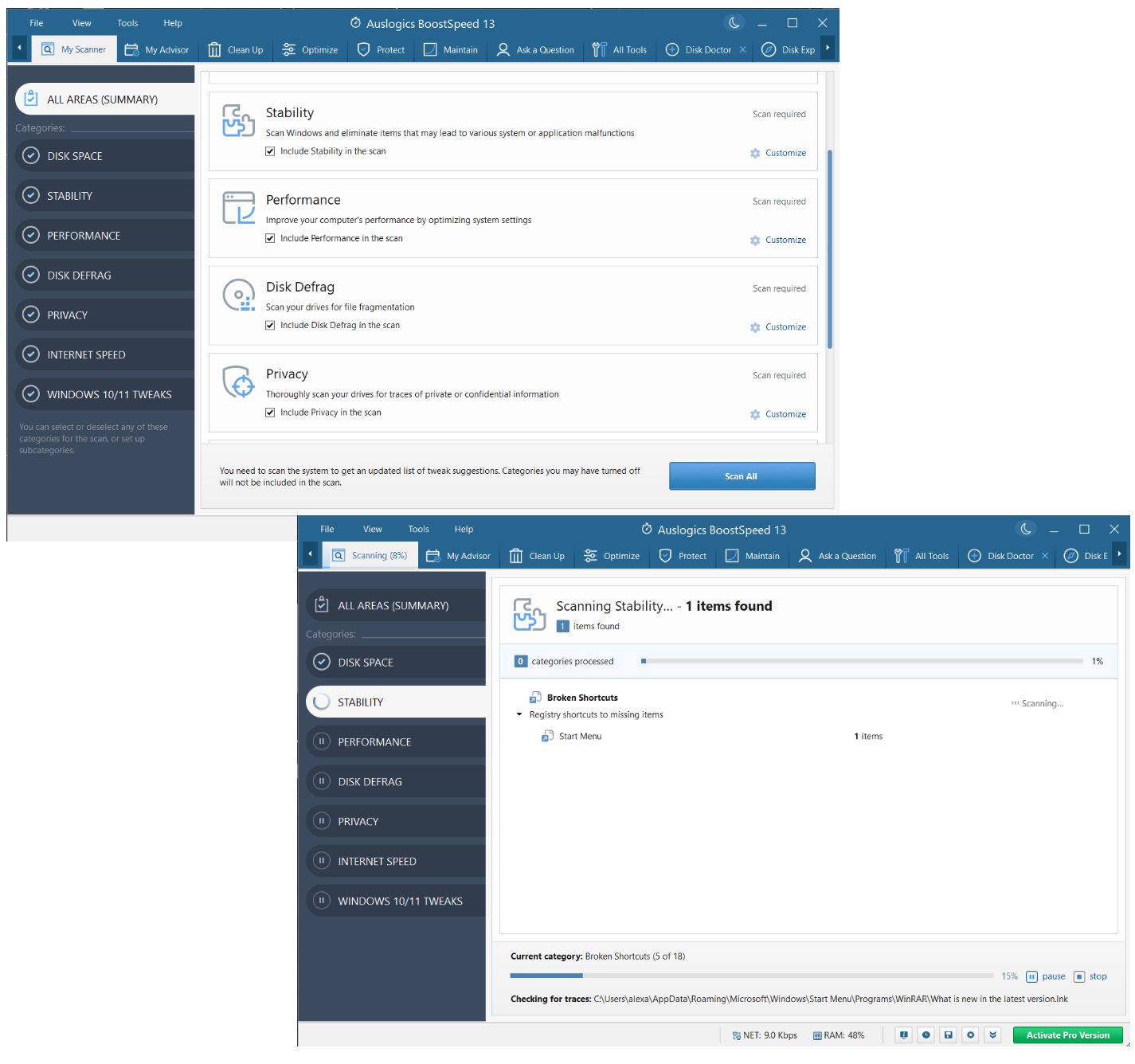
Optimieren Sie Ihren PC für eine bessere Leistung
Eine bessere PC-Leistung kann durch die Optimierung der Systemeinstellungen und -konfigurationen erreicht werden, um die Systemressourcen zu maximieren und unnötige Prozesse zu minimieren. Sie können beispielsweise die Einstellungen für visuelle Effekte in Windows anpassen, da diese Ihr System verlangsamen können. Oder Sie können die Energieeinstellungen Ihres PCs konfigurieren, um Leistung und Energieeffizienz in Einklang zu bringen.
Leider ist die manuelle Computeroptimierung ein komplizierter Prozess, der oft ein tiefes Eintauchen in die Windows-Konfigurationen erfordert. Um negative Folgen zu vermeiden, müssen Sie zahlreiche Windows-Einstellungen und -Prozesse gut beherrschen. Wenn Sie sich nicht so sicher fühlen, können Sie Auslogics BoostSpeed ausprobieren , das personalisierte Windows-Optimierungen bietet . Das Tool konzentriert sich auf die Verbesserung der Leistung, Stabilität, Sicherheit und Internetverbindung Ihres Systems:
- Laden Sie PC-Optimierungssoftware wie Auslogics BoostSpeed herunter und installieren Sie sie .
- Navigieren Sie zur Registerkarte „Pflege“ .
- Wählen Sie die Kategorien aus, die Sie scannen möchten, und klicken Sie auf die blaue Schaltfläche Jetzt scannen.
- Auslogics BoostSpeed überprüft Ihr System und schlägt relevante Optimierungen vor.
- Klicken Sie auf „Alle ausgewählten Optimierungen anwenden “, um die Computergeschwindigkeit zu erhöhen .
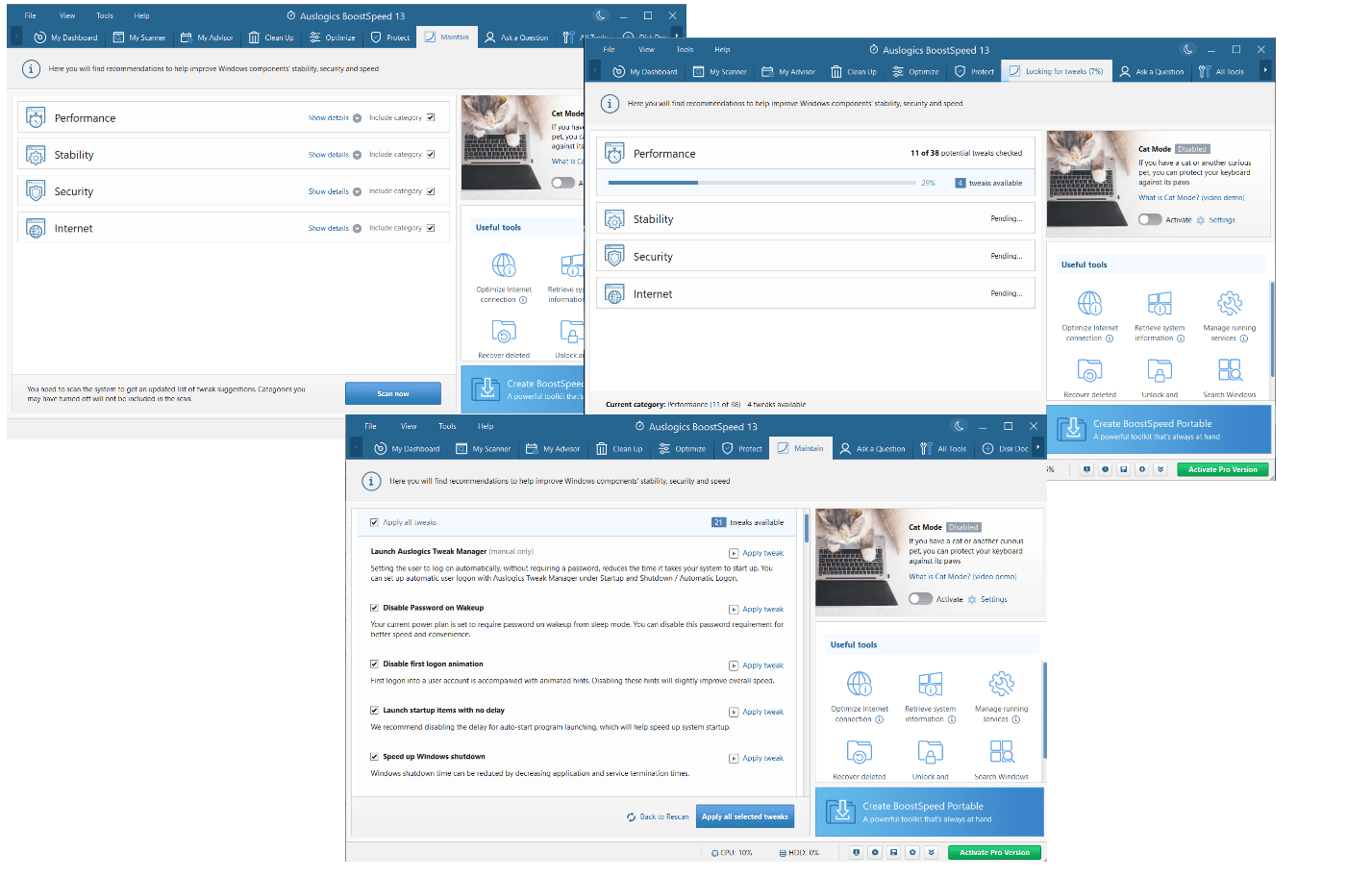
Bewahren Sie Ihre persönlichen Daten sicher auf
Sie müssen Ihre persönlichen Daten sicher aufbewahren, um Ihre sensiblen Daten vor unbefugtem Zugriff oder Diebstahl zu schützen, wenn Sie Ihren Windows-PC verwenden. Hier ein paar Tipps zum Schutz Ihrer Daten:
- Halten Sie Ihre Software auf dem neuesten Stand
- Verwenden Sie starke, eindeutige Passwörter
- Verwenden Sie ein VPN
- Richten Sie eine Firewall ein
- Verwenden Sie Verschlüsselung
- Halten Sie ein zuverlässiges Antiviren-Tool ständig aktiviert
- Seien Sie vorsichtig mit E-Mail-Anhängen und Downloads
Wenn Sie diese Tipps befolgen, verringern Sie das Risiko, dass Ihre sensiblen Daten in die falschen Hände geraten. Dennoch reicht das nicht aus, um Ihren PC zu einem sicheren Hafen zu machen. Ihre Privatsphäre kann online gefährdet sein, da es im Internet von böswilligen Akteuren und Organisationen wimmelt.
Auslogics BoostSpeed kann Ihre Privatsphäre im Internet mit seinem Tool namens Win10/11 Protector schützen. Sie können damit personalisierte Apps fernhalten, unerwünschten Update-Verkehr blockieren, Apps daran hindern, Ihren Standort zu verfolgen, und die Datensynchronisierung deaktivieren. Sie finden dieses Tool, indem Sie die BoostSpeed-App ausführen und zu Extras -> Sicherheitstools -> Win10/11 Protector navigieren.
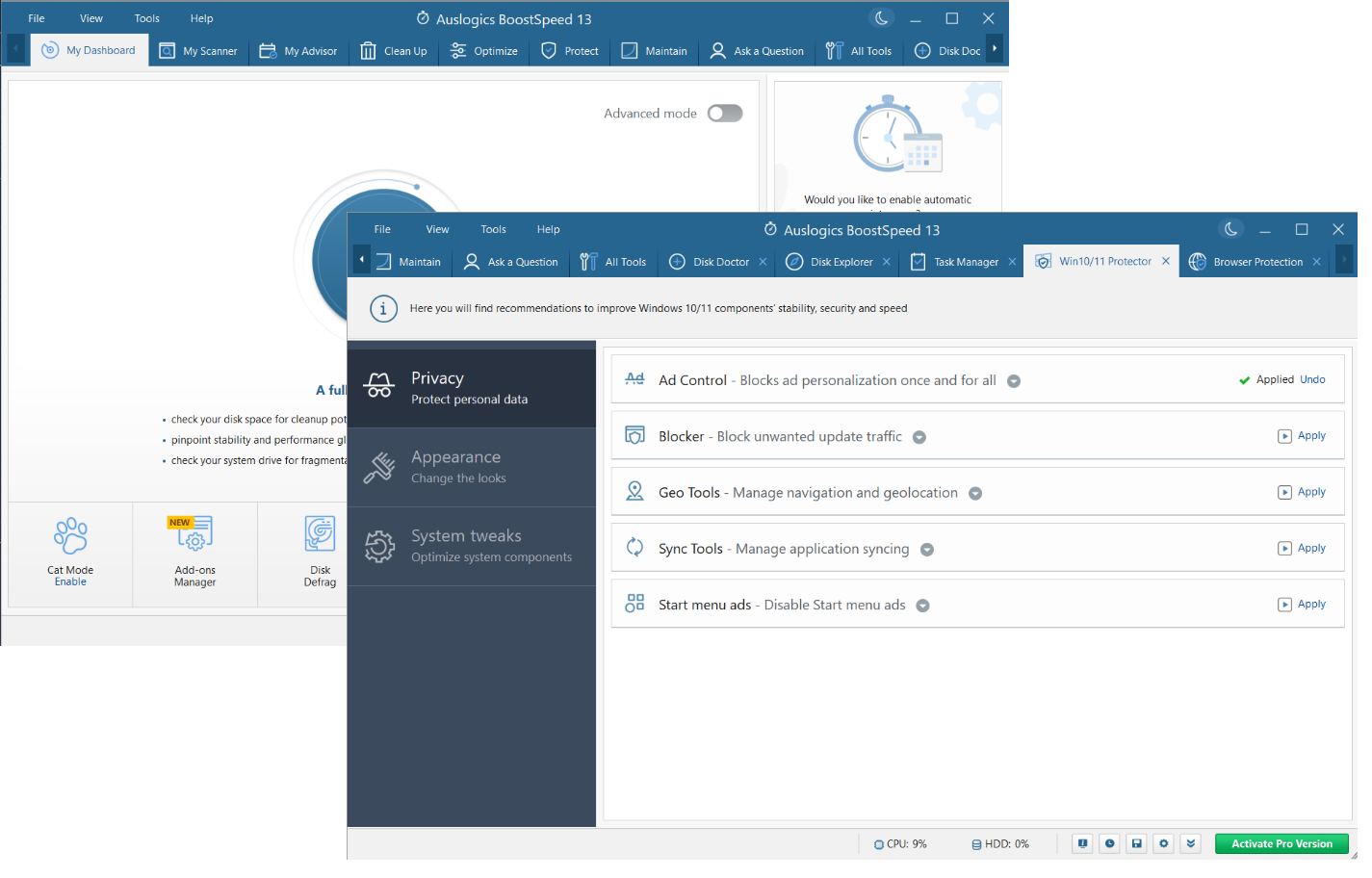
Beschleunigen Sie Ihr Internet
Es gibt verschiedene Lösungen, die Sie ausprobieren können, um Ihre Internetverbindung zu beschleunigen und Ihr Surferlebnis insgesamt zu verbessern.
Schließen Sie zunächst unnötige Anwendungen und Browser-Registerkarten. Wenn das nicht hilft, starten Sie Ihr Modem oder Ihren Router neu. Sie können auch versuchen, zu einer Kabelverbindung zu wechseln, die Firmware Ihres Routers zu aktualisieren, Ihren Browser-Cache zu leeren oder einen Werbeblocker zu verwenden.
Leider reichen die oben genannten Optimierungen in vielen Fällen nicht aus. Möglicherweise müssen Sie eine erweiterte Computeroptimierung durchführen , um Ihr Internet schneller zu machen. Dies ist keine einfache Aufgabe, aber Sie können sie leicht automatisieren. Dabei kann beispielsweise der Internet Optimizer von Auslogics BoostSpeed hilfreich sein. Dieses Tool analysiert Ihre Verbindung und hilft Ihnen, die Interneteinstellungen so zu konfigurieren, dass Sie die beste Geschwindigkeit genießen:
- Laden Sie die PC-Optimierungssoftware Auslogics BoostSpeed herunter und installieren Sie sie .
- Klicken Sie auf Extras und navigieren Sie zu Internet- und Browser-Tools.
- Wählen Sie Internet-Optimierer.
- Klicken Sie auf Analysieren. Das Tool analysiert und optimiert Ihre Internetverbindungseinstellungen.
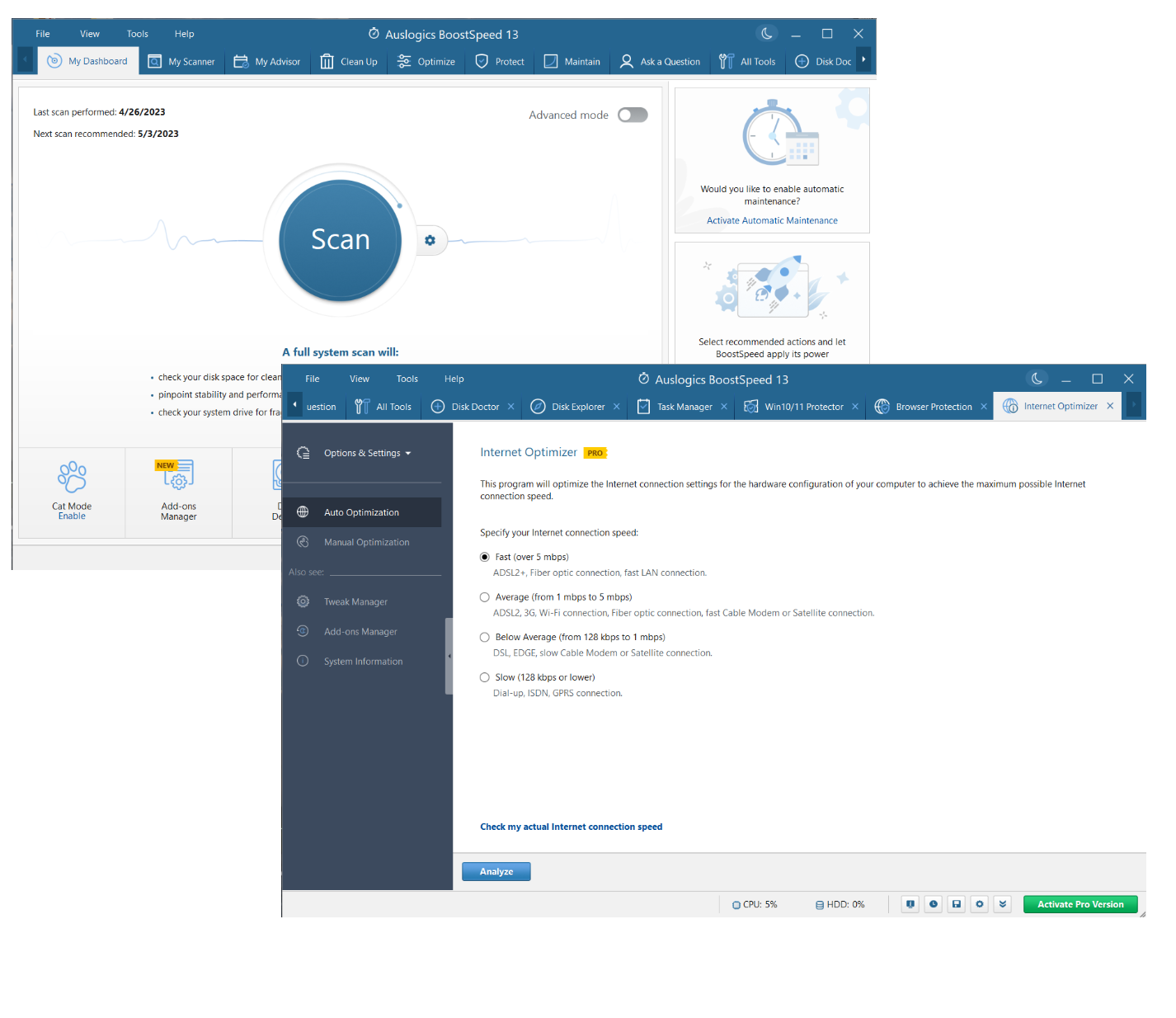
Verwandte Themen: Steigern Sie das Internet auf Ihrem PC: Tipps zur Beschleunigung Ihrer Internetverbindung
Abschluss
„ Warum ist mein Laptop so langsam ?“ und „ Wie kann die Computerleistung verbessert werden ?“ sind häufige Fragen, die Windows-Benutzer stellen, wenn es eine Ewigkeit dauert, bis ihre Geräte Apps laden, auf Daten zugreifen oder auf Befehle reagieren.
Probleme wie Laufwerksfragmentierung, Ansammlung von Junk-Dateien, Malware-Infektion, veraltete Hardware und Apps, falsche Interneteinstellungen und eine Beschädigung der Registrierung sind oft die Ursache für die Trägheit. Wie auch immer, wenn ein Computer langsam läuft , muss er eine ordnungsgemäße Diagnose erhalten, um die richtige Behandlung zu erhalten.
Die gründliche Überprüfung Ihres PCs ist eine Aufgabe einer zuverlässigen PC-Optimierungssoftware . Es erspart Ihnen viel Zeit, Mühe und Haarbruch und schlägt Ihnen die effektivsten Lösungen für Ihren Fall vor.
Wenn Sie sich also fragen, wie Sie einen Computer beschleunigen können , suchen Sie sich ein seriöses Tool wie Auslogics BoostSpeed und lassen Sie es die Arbeit erledigen.
Damit Ihr PC wie neu läuft, müssen Sie ihn regelmäßig warten. Andernfalls kommt es auf Ihrem Gerät immer wieder zu Systemfehlern, Abstürzen, Einfrieren und anderen störenden Problemen.
Von der Computerreinigung bis zur Festplattendefragmentierung müssen bestimmte Verfahren regelmäßig durchgeführt werden, um Systemverlangsamungen zu vermeiden. Glücklicherweise können Sie den Prozess mit dem BoostSpeed-Tool automatisieren und die Sicherheit genießen, die Sie verdienen.
Warum ist mein Computer so langsam: FAQ
Warum ist mein Computer plötzlich so langsam?
Ihr Computer kann aus verschiedenen Gründen plötzlich langsamer werden. Um herauszufinden, warum das passiert, führen Sie einen Malware-Scan durch, schließen Sie unnötige Programme, aktualisieren Sie Ihre Apps und Treiber und geben Sie Speicherplatz auf der Festplatte frei. Wenn das Problem weiterhin besteht, empfehlen wir Ihnen, eine spezielle Software zur Computeroptimierung auszuführen .
Wie räumt man einen PC auf?
Die Computerreinigung ist ein wesentlicher Prozess bei der Pflege Ihres Windows-PCs. Eine Bereinigung umfasst die Deinstallation unnötiger Programme, das Löschen doppelter Dateien, das Deaktivieren von Start-Apps, das Bereinigen Ihrer Registrierung und das Defragmentieren Ihrer Festplatte, um nur einige zu nennen. Wir empfehlen, diesen Vorgang mit einem PC-Bereinigungstool eines Drittanbieters zu automatisieren . Lesen Sie unseren Artikel zum Aufräumen eines PCs oder laden Sie einfach Auslogics BoostSpeed herunter.
Wie kann man einen langsamen Computer reparieren?
Die Reparatur eines langsamen Computers kann eine Herausforderung sein, wenn Sie nicht wissen, was hinter dem Problem steckt. Das manuelle Erkennen des Übeltäters kann viel Zeit in Anspruch nehmen, da Sie eine gründliche Überprüfung Ihres Geräts durchführen müssen. Um die Sache einfacher zu machen, versuchen Sie es mit einem Computeroptimierungstool wie Auslogics BoostSpeed.
Wie beschleunigt man Windows 10?
Windows 10 ist ein ausgefeiltes Betriebssystem, kann jedoch mit der Zeit ziemlich träge werden. Versuchen Sie, Startprogramme und visuelle Effekte zu deaktivieren, Ihre Software und Treiber zu aktualisieren, Ihre Festplatte zu bereinigen und unnötige Apps zu entfernen. Wenn das nicht ausreicht, sollten Sie die Verwendung eines speziellen Leistungsverstärkers wie Auslogics BoostSpeed in Betracht ziehen.
Verwandte Themen: So beschleunigen Sie Windows 10
Was ist die beste PC-Optimierungssoftware?
Es gibt eine ganze Reihe von Computeroptimierungstools auf dem Markt. Sie alle behaupten, die Leistung Ihres Computers verbessern zu können. Wir empfehlen Ihnen jedoch, nur Software zu verwenden, die seriös, effektiv und sicher ist. Ein Tool wie Auslogics BoostSpeed passt zu dieser Beschreibung, also probieren Sie es ruhig aus.
Verwandt: Auslogics BoostSpeed 13: Bringen Sie Ihren PC in Form!
